Một mục lục (Table of Contents – ToC) được thiết kế tốt có thể định hình toàn bộ cấu trúc tài liệu của bạn, giúp người đọc dễ dàng theo dõi và tìm kiếm thông tin. Microsoft Word cung cấp các công cụ mạnh mẽ để bạn dễ dàng chèn và tùy chỉnh mục lục. Với một vài điều chỉnh đơn giản về thiết kế, bạn có thể biến trang mục lục trong Word trở nên thực sự nổi bật, không chỉ là một danh sách khô khan mà còn là một phần thẩm mỹ của tài liệu. Điều này đặc biệt quan trọng khi bạn muốn tài liệu của mình trông chuyên nghiệp và dễ sử dụng hơn.
1. Chọn Kiểu Mục Lục Phù Hợp Cho Tài Liệu Word Của Bạn
Bước đầu tiên để tạo mục lục trong Word là chọn một kiểu phù hợp với bố cục tổng thể của tài liệu. Word cung cấp nhiều kiểu mục lục tích hợp sẵn, từ những mẫu đơn giản đến những mẫu phức tạp hơn, giúp bạn dễ dàng lựa chọn.
Để chọn một kiểu, hãy chuyển đến tab References (Tham chiếu) và nhấp vào Table of Contents (Mục lục). Word có một số kiểu dựng sẵn như Automatic Table 1 (Bảng tự động 1) hoặc Automatic Table 2 (Bảng tự động 2) và một kiểu Manual Table (Bảng thủ công) – kiểu này đòi hỏi nhiều công sức hơn để duy trì.
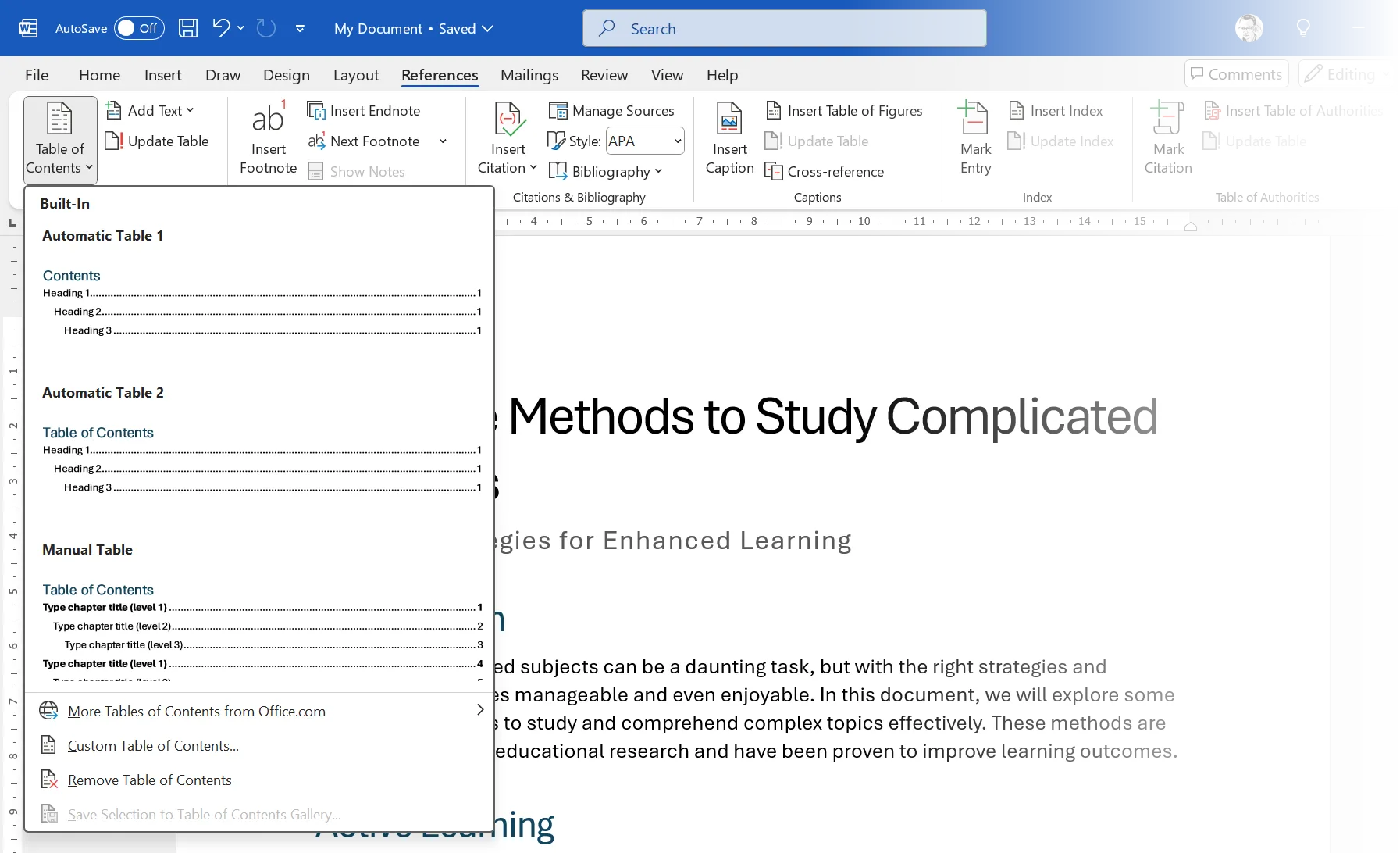 Menu Table of Contents trên thanh Ribbon của Word
Menu Table of Contents trên thanh Ribbon của Word
Bạn có thể chọn từ các mẫu có sẵn hoặc chọn kiểu tùy chỉnh bằng cách nhấp vào Custom Table of Contents (Mục lục Tùy chỉnh). Tính năng này mang lại cho bạn nhiều quyền kiểm soát hơn đối với thiết kế mục lục. Tại đây, bạn có thể điều chỉnh phông chữ, căn chỉnh, các đường chấm chấm (leader lines) nối giữa tiêu đề và số trang, cũng như số lượng cấp tiêu đề sẽ hiển thị. Để đặt mục lục trên một trang riêng, hãy chèn một dấu ngắt trang trước và sau mục lục bằng cách vào Insert > Break > Page Break (Chèn > Ngắt > Ngắt Trang).
2. Áp Dụng Heading Styles Để Cải Thiện Mục Lục Tự Động
Mục lục tự động trong Word hoạt động dựa trên các kiểu tiêu đề (Heading Styles) được áp dụng cho nội dung chính của tài liệu (ví dụ: Heading 1, Heading 2). Nếu bạn chỉ in đậm thủ công hoặc tăng kích thước phông chữ cho các tiêu đề, mục lục sẽ không tự động nhận diện chúng. Do đó, bạn nên luôn sử dụng các kiểu để định dạng tài liệu Word một cách nhất quán, đảm bảo mục lục hoạt động tự động và chính xác. Sau này, nếu các kiểu tiêu đề mặc định trông quá đơn điệu, bạn hoàn toàn có thể tùy chỉnh chúng.
Hãy đi tới nhóm Styles (Kiểu) và nhấp chuột phải vào kiểu bạn muốn chỉnh sửa (ví dụ: Heading 2). Chọn Modify (Sửa đổi) để thay đổi phông chữ, kích thước, khoảng cách hoặc màu sắc. Sau đó, thiết lập định dạng ưa thích của bạn trong phần Formatting (Định dạng).
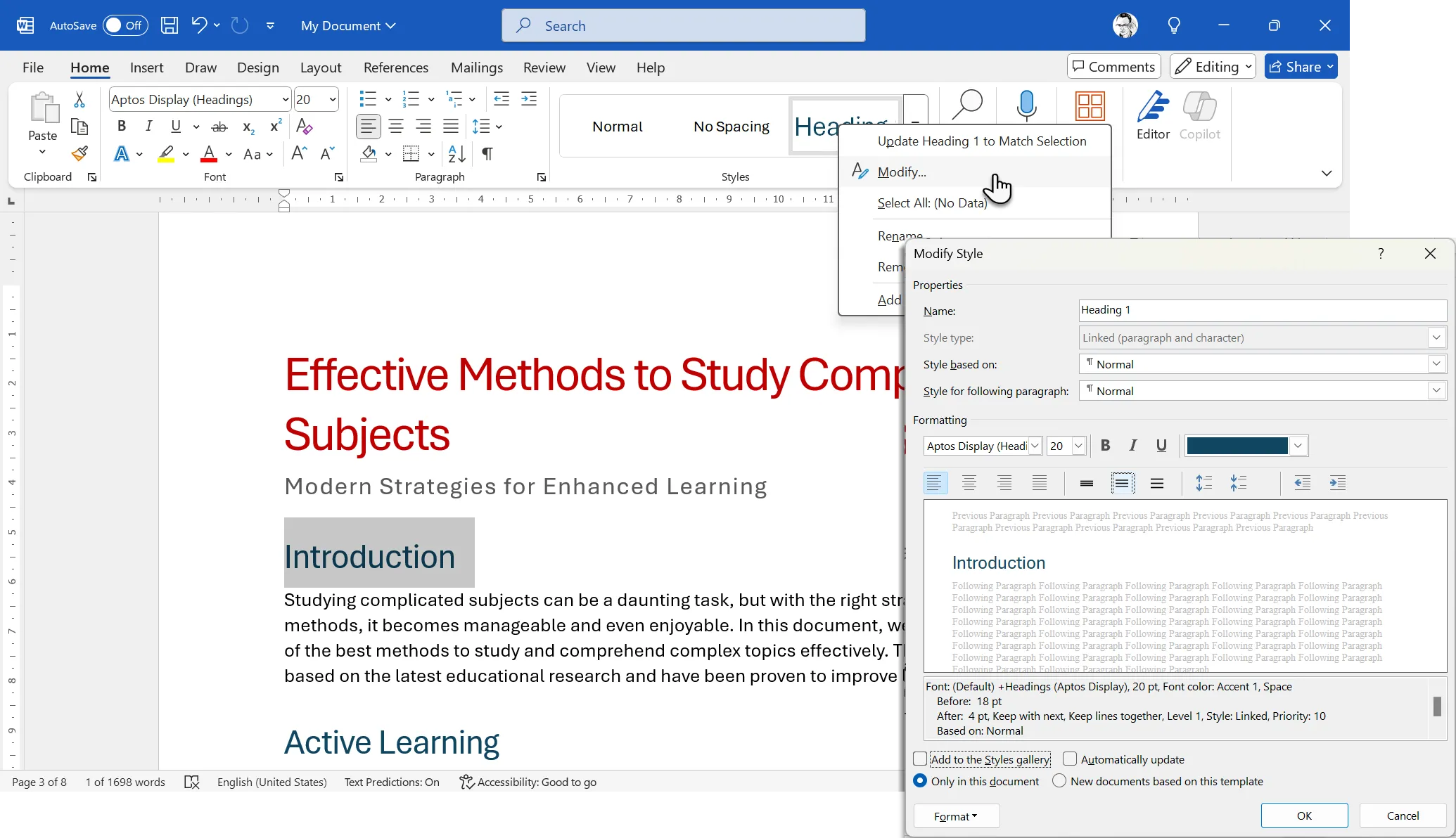 Áp dụng Styles cho các tiêu đề trong tài liệu Word
Áp dụng Styles cho các tiêu đề trong tài liệu Word
Đánh dấu chọn New documents based on this template (Tài liệu mới dựa trên mẫu này) nếu bạn muốn tái sử dụng các cài đặt này cho các tài liệu khác. Word sẽ tự động nhận diện kiểu mới và hiển thị mục lục của bạn theo đó.
3. Thêm Yếu Tố Trực Quan Với Hình Ảnh Và Định Dạng
Có rất nhiều cách để thiết kế mục lục Word thêm phần sinh động. Một cách đơn giản và hiệu quả là thêm hình ảnh vào trang mục lục. Một hình ảnh có thể thay lời nói và là cách dễ dàng để thu hút sự chú ý của người đọc ngay từ đầu.
Bạn có thể tìm kiếm ảnh hoặc hình minh họa phù hợp với chủ đề tài liệu của mình trên mạng. Word cũng cung cấp một bộ sưu tập hình ảnh có sẵn (từ Insert > Pictures – Chèn > Ảnh). Để tạo sự độc đáo, bạn cũng có thể tìm kiếm trên các trang web ảnh miễn phí ít phổ biến hơn.
Khi chọn ảnh, hãy ưu tiên các ảnh dọc và những hình minh họa có hoa văn trang trí, dễ in ấn. Sau đó, dán ảnh vào trang mục lục. Đừng lo lắng về bố cục ngay lập tức, chúng ta sẽ sắp xếp từng bước một.
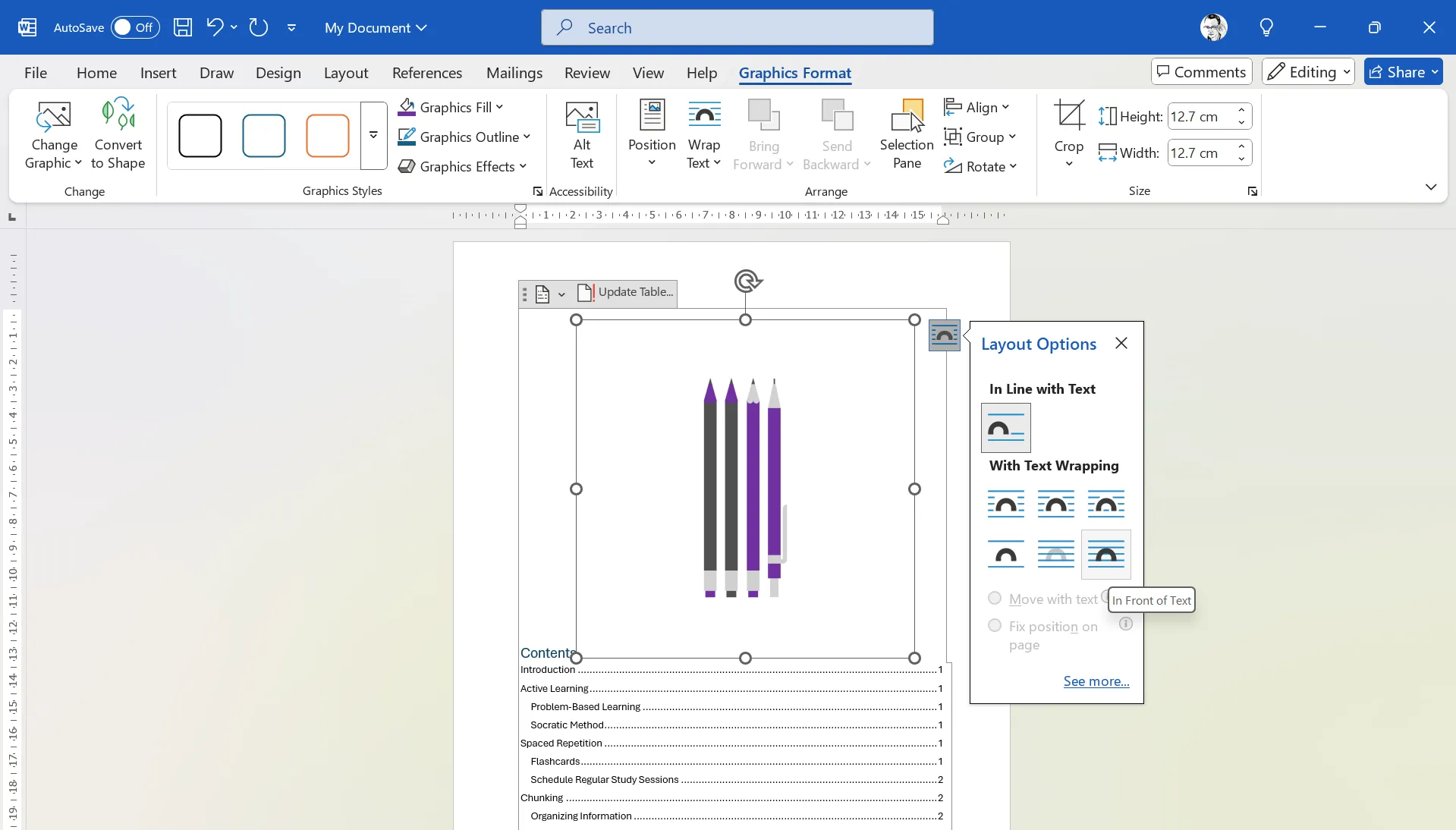 Chèn hình ảnh vào trang mục lục trong Word
Chèn hình ảnh vào trang mục lục trong Word
Chọn nút Layout Options (Tùy chọn Bố cục) bên cạnh hình ảnh (biểu tượng hình vòng cung). Sau đó, nhấp vào tùy chọn In Front of Text (Trước Văn bản) ở dưới cùng bên phải. Hình ảnh bây giờ sẽ “nổi” trên văn bản mục lục, giúp bạn dễ dàng di chuyển nó khắp trang.
Kéo các góc của hình ảnh và sắp xếp để nó che phủ toàn bộ trang mục lục. Vào Picture Format (Định dạng Ảnh) (hoặc Graphics Format – Định dạng Đồ họa) > Crop (Cắt) và cắt bớt một phần hình ảnh như trong ảnh chụp màn hình dưới đây. Bạn sẽ cần đưa ra một vài quyết định sáng tạo ở đây tùy thuộc vào tính chất của ảnh bạn đã chèn và vị trí mong muốn.
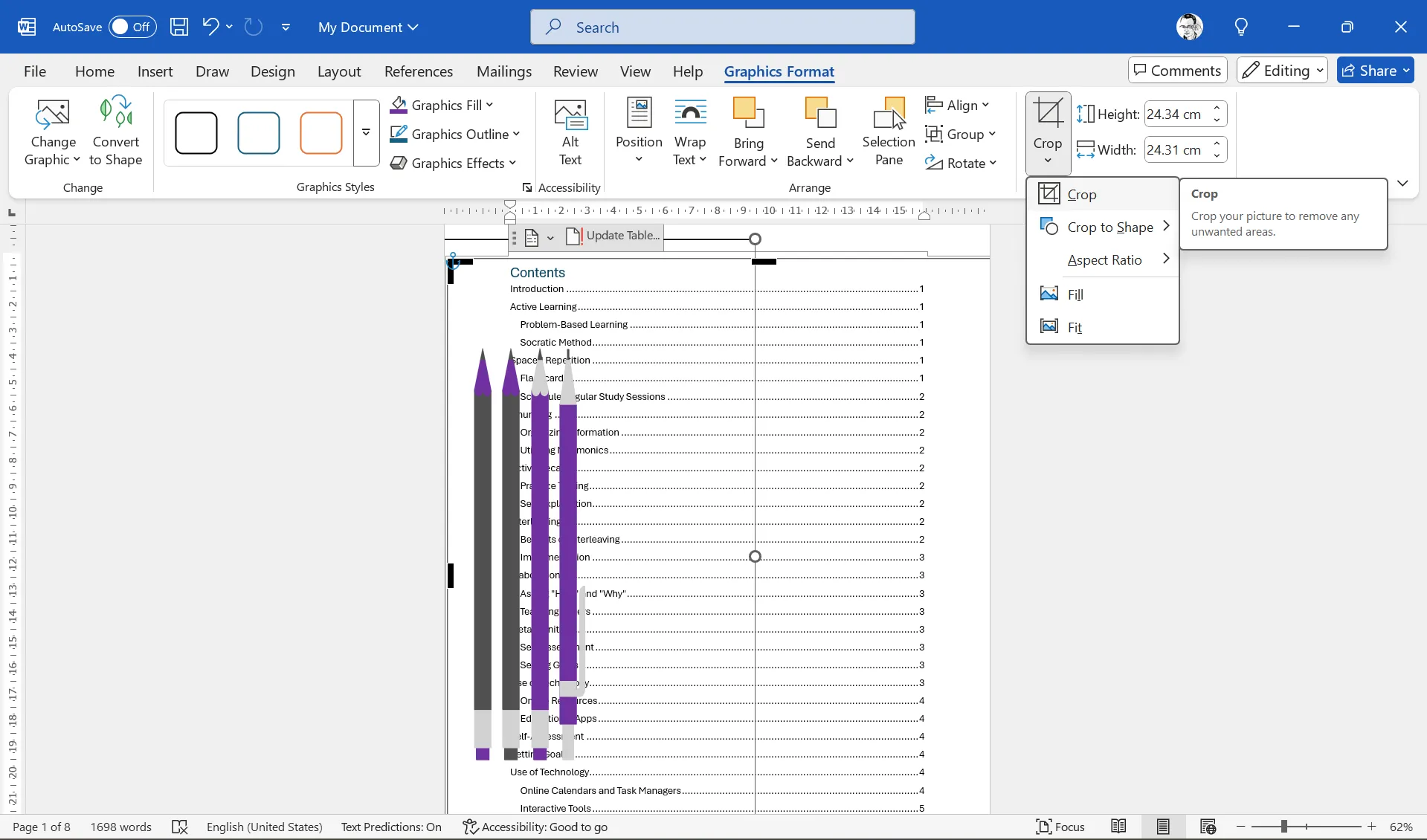 Cắt xén hình ảnh được chèn trên trang mục lục trong Word
Cắt xén hình ảnh được chèn trên trang mục lục trong Word
Lúc này, mục lục vẫn bị che khuất bởi ảnh. Chúng ta sẽ tinh chỉnh một vài cài đặt tùy chỉnh để hoàn thiện thiết kế trong các bước tiếp theo.
4. Tùy Chỉnh Nâng Cao Với Thiết Lập Chi Tiết
Dịch chuyển văn bản mục lục sang phải là bước cuối cùng để hoàn thiện bố cục. Vì bạn đã có ý tưởng rõ ràng về vị trí hình ảnh, việc thụt lề văn bản mục lục sẽ khá dễ dàng. Nhấp vào trang mục lục (không phải vào ảnh).
Vào References > Table of Contents > Custom Table of Contents (Tham chiếu > Mục lục > Mục lục Tùy chỉnh).
Đây là hộp thoại cho phép chúng ta tùy chỉnh mục lục Word theo ý muốn. Ví dụ, bạn có thể thay đổi số lượng cấp độ để thiết lập hệ thống phân cấp của các tiêu đề. Hoặc sử dụng một kiểu đường chấm chấm cụ thể (tab leaders) dẫn đến số trang.
Nhấp vào Modify (Sửa đổi). Sử dụng hộp thoại Style (Kiểu) để điều chỉnh tùy chỉnh cho từng cấp độ tiêu đề. TOC1… TOC2… TOC3 tương ứng với các kiểu tiêu đề trong tài liệu.
Bạn có thể chọn một phông chữ mới lạ hoặc đậm hơn, sử dụng các màu khác nhau, hoặc in nghiêng… bạn có thể thực hiện bất kỳ lựa chọn sáng tạo nào. Thông thường, tôi sẽ chọn một màu từ hình ảnh và sử dụng nó cho phông chữ.
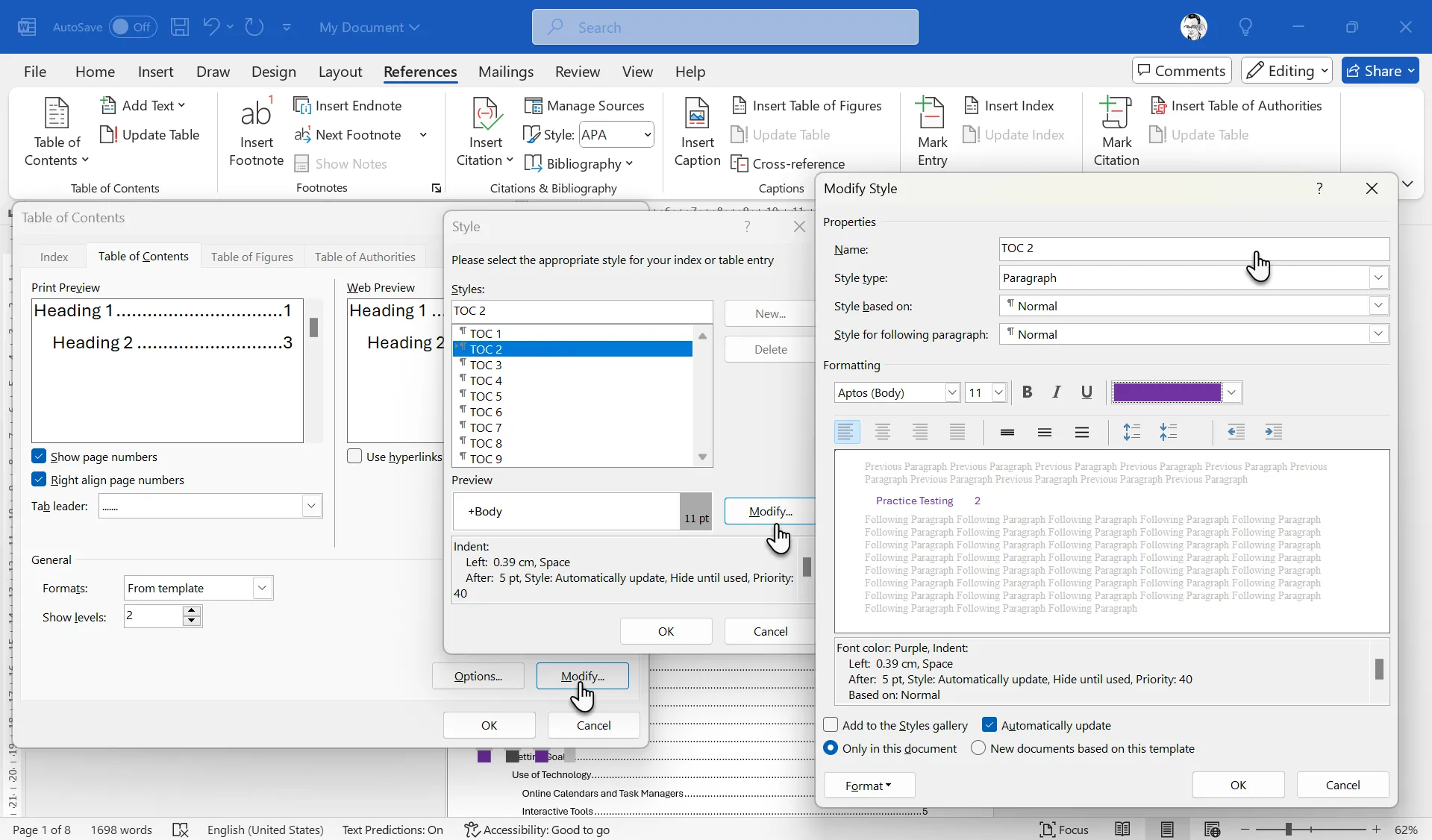 Chỉnh sửa Styles để nâng cao mục lục trong Word
Chỉnh sửa Styles để nâng cao mục lục trong Word
Nhấp vào Format (Định dạng). Menu Định dạng hiển thị thêm các cách để tùy chỉnh bố cục. Để di chuyển mục lục ra xa ảnh, chọn Paragraph > Indentation (Đoạn văn > Thụt lề). Nhập một số vào trường Left (Trái) để dịch chuyển văn bản. Bạn phải chọn từng cấp độ TOC và thụt lề chúng riêng biệt.
Nhấp OK nhiều lần để hoàn tất các thay đổi và thoát khỏi các hộp thoại.
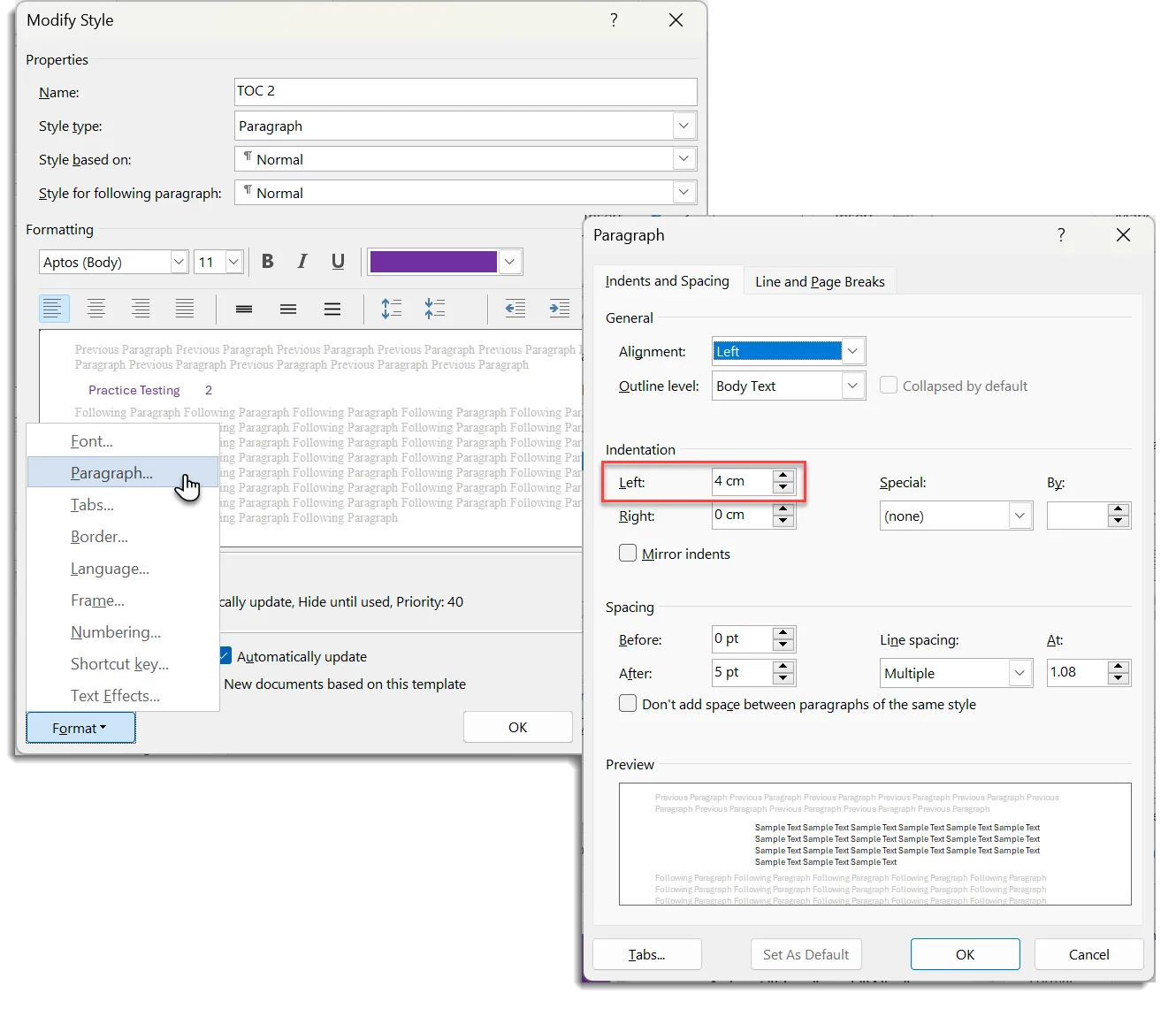 Thụt lề mục lục ra xa hình ảnh trong Word
Thụt lề mục lục ra xa hình ảnh trong Word
Để tạo điểm nhấn cuối cùng, bạn có thể thay thế tiêu đề “Contents” mặc định và chèn tiêu đề của riêng mình. Chèn một Text Box (Hộp Văn bản) lên trên mục lục và định dạng nó với một tiêu đề “Mục lục” trang trí hơn. Tốt nhất, hãy sử dụng cùng một kiểu chữ với kích thước lớn hơn.
Căn chỉnh hộp văn bản với mục lục. Và thế là xong!
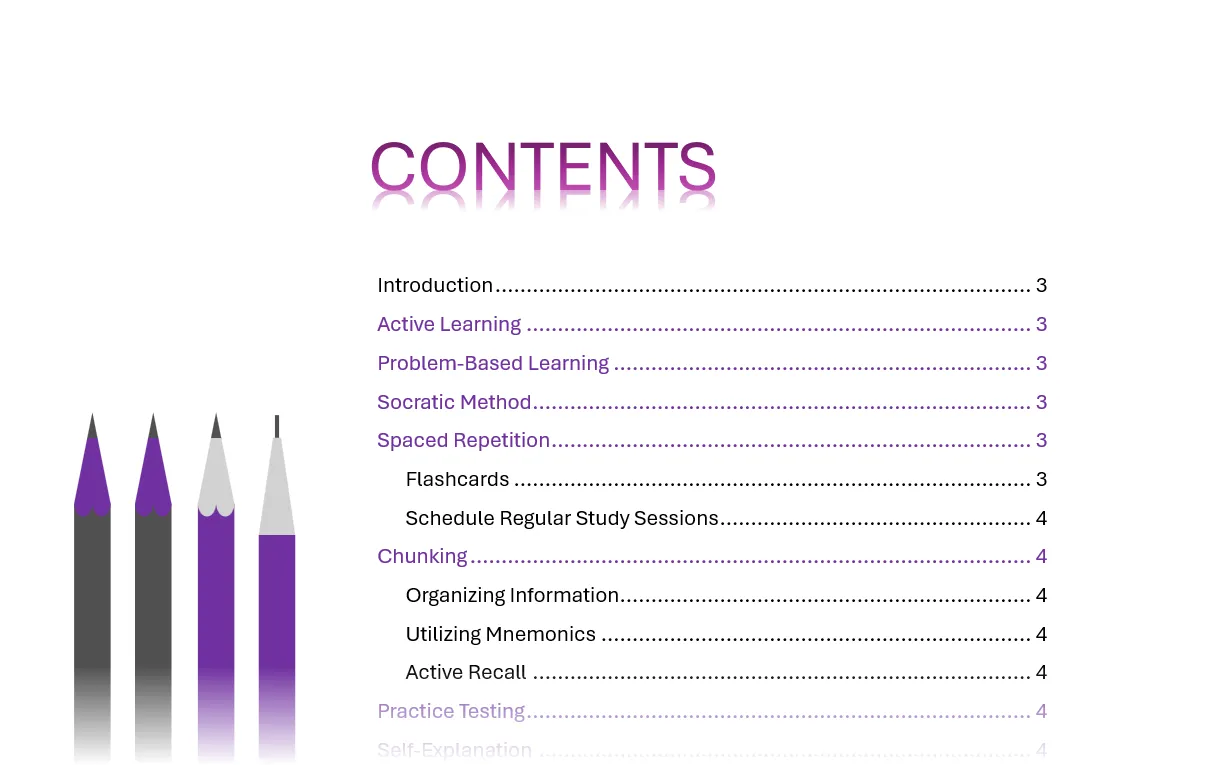 Một mục lục được thiết kế tốt trong Word
Một mục lục được thiết kế tốt trong Word
Lưu ý rằng bạn không nên quá lạm dụng phông chữ và màu sắc. Hãy bám sát một chủ đề nhất quán, phù hợp với tính chất và nội dung của tài liệu.
5. Luôn Cập Nhật Mục Lục Của Bạn
Sau khi đã tạo và định dạng mục lục Word của mình, hãy luôn giữ nó được cập nhật. Bất cứ khi nào bạn thêm hoặc thay đổi tiêu đề trong tài liệu, hãy nhấp chuột phải vào mục lục và chọn Update Field (Cập nhật Trường). Chọn Update entire table (Cập nhật toàn bộ bảng) để phản ánh các tiêu đề và số trang mới nhất.
Việc duy trì một mục lục chính xác và được cập nhật sẽ đảm bảo tính chuyên nghiệp và dễ sử dụng cho tài liệu của bạn, đồng thời củng cố trải nghiệm của người đọc.